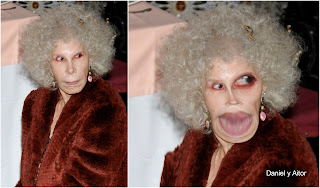En esta ocasión hemos utilizado Canva, una herramienta muy útil, no sólo para elaborar infografías, sino que también te permite elaborar presentaciones (aunque para mi gusto las presentaciones son mejores en Genial.ly), post para Instagram, Twitter... e imágenes interactivas. Personalmente Canva es una herramienta que utilizo, que me enseñó mi profesor de TIC el año pasado. Es muy sencillo, Canva tiene plantillas que puedes utilizar para inspirarte, y luego puedes añadir texto imágenes, líneas, cuadrículas..., pero las presentaciones sólo te deja guardarlas como pdf, y no son tan llamativas como las de Genial.ly.
Para el trabajo escrito de nuestra empresa de videojuegos utilizaremos las normas ICONTEC (Instituto Colombiano de Normas Técnicas y Certificación), unas normas sencillas y que se podrán aplicar en todos los programas de elaborar textos.
Todos debemos tener una guía de estilo para los trabajos, ya que nos sirve para que todos los miembros del grupo sigan unas normas de escritura y que no cada uno haga una cosa, por ejemplo, para que todos pongamos negrita o cursiva en los mismos casos y no donde cada uno lo estime oportuno.
Aquí os dejo la guía de estilo de mi equipo:
Nosotros hemos elegido estas normas porque son sencillas y fáciles de aplicar en cualquier herramienta de redacción de texto.
Os dejo unos enlaces a unas páginas en la que aparecen las plantillas de las normas ICONTEC:
https://www.colconectada.com/normas-icontec/ Colconectada
https://www.mundonets.com/normas-icontec/ Mundontes
Ahora os dejo unos tutoriales de como utilizar Canva:
https://www.youtube.com/watch?v=IEDtdcA8TVM Valentin Mendoza, en Youtube con licencia estándar de Youtube.
https://www.youtube.com/watch?v=Fkip1KYkho4 VideoTutoriales CaBar, en Youtube con licencia estándar de Youtube.
Muchos estudiantes toman al estudio como un líquido que hay que tragar, y no como un sólido que debe masticarse. Luego se preguntan por qué proporciona tan poco nutrimento real.
S. Harris
Aprovecho para deciros que os paséis por los blogs de mis compañeros:
Saludos.